新买的电脑需要注意什么问题(显示器选购进阶攻略)
Posted
篇首语:人生处万类,知识最为贤。本文由小常识网(cha138.com)小编为大家整理,主要介绍了新买的电脑需要注意什么问题(显示器选购进阶攻略)相关的知识,希望对你有一定的参考价值。
新买的电脑需要注意什么问题(显示器选购进阶攻略)

很多人在买显示器的时候,通常最关注的是尺寸外观、分辨率,当然预算才是最重要的。其实除了这些,显示器还有很多技术参考指标需要关注。在这些繁杂的技术指标内,笔者挑选了目前最重要的几点来跟大家进一步说明,相信对选择显示器甚至笔记本都会有帮助。
文|超载

高清不是好色彩
很多显示器或者笔记本在宣传的时候重点突出高清屏幕,会默认以为高清=色彩好,实际上是不对的。高清只代表分辨率的程度,而且这里还有一个小歧义要大家了解。所谓全高清(Full HD)是指1080P(1920×1080),2K屏是分辨率大于2560×1440的屏幕,一般用QHD去标识;至于4K显示器,其分辨率至少要达到3840×2160,很多时候标称“UHD”。然而这些统统是分辨率而已,根本不涉及到色彩表现。
为了体现自己的色彩优劣,显示器厂商都会说明自家产品能够覆盖多大sRGB颜色,通常都是90%以上,只不过一般显示器要想实现90%以上sRGB颜色覆盖能力并不困难。所以如果连sRGB都不谈,那色彩肯定好不到哪里去。真正能够体现显示器颜色优异程度的其实另有一个标准——NTSC色域,刚刚说的sRGB色域其实只相当于NTSC色域的72%,所以,可别被忽悠了。当然,还有色准这个概念,目前很多显示器也都在强调色准,这也是判断显示器显示效果的重要参照之一。简单来看,色准ΔE≤3算是进入优秀显示器的标杆。
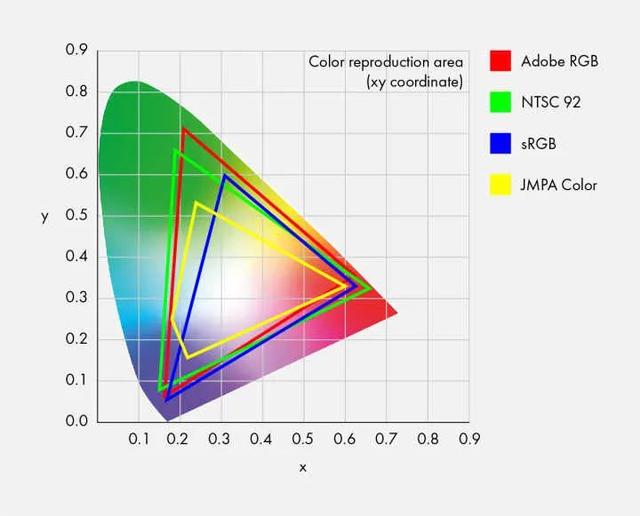
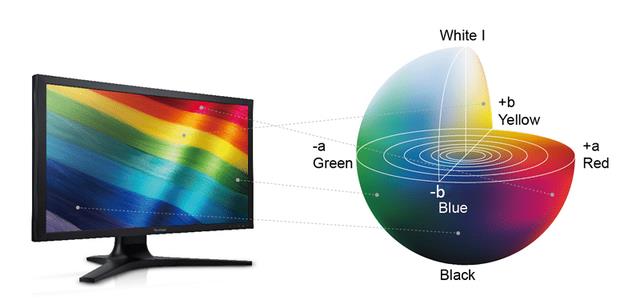

屏幕镜面不如雾面
镜面屏固然有色彩通透的优点,但是相比之下它也有个致命的问题——反光,镜面屏的反光让眼睛非常不舒服,甚至是开机显示画面的时候能通过屏幕看到自己以及周边环境。这不仅仅影响到观察显示器的内容,也更容易感觉到眼睛疲劳,所以,在选择显示器或者笔记本的时候,镜面屏的产品要三思。
显示面板的秘密
显示器最重要的当然就是屏幕面板了,不同品牌的显示器面板因为技术不同,也分成了三六九等,注意,无论什么屏幕目前绝大多数(除了oled)都属于液晶屏幕的一种,本质技术上没有差异。但是最便宜的当属TN屏,这种显示屏幕的特点除了便宜已经没有任何优势了——而且以往低端显示器采用TN屏的时代也不复存在,很多超值低价显示器也都是IPS屏了。它最直观的表现是,屏幕比较软,也俗称为软屏。
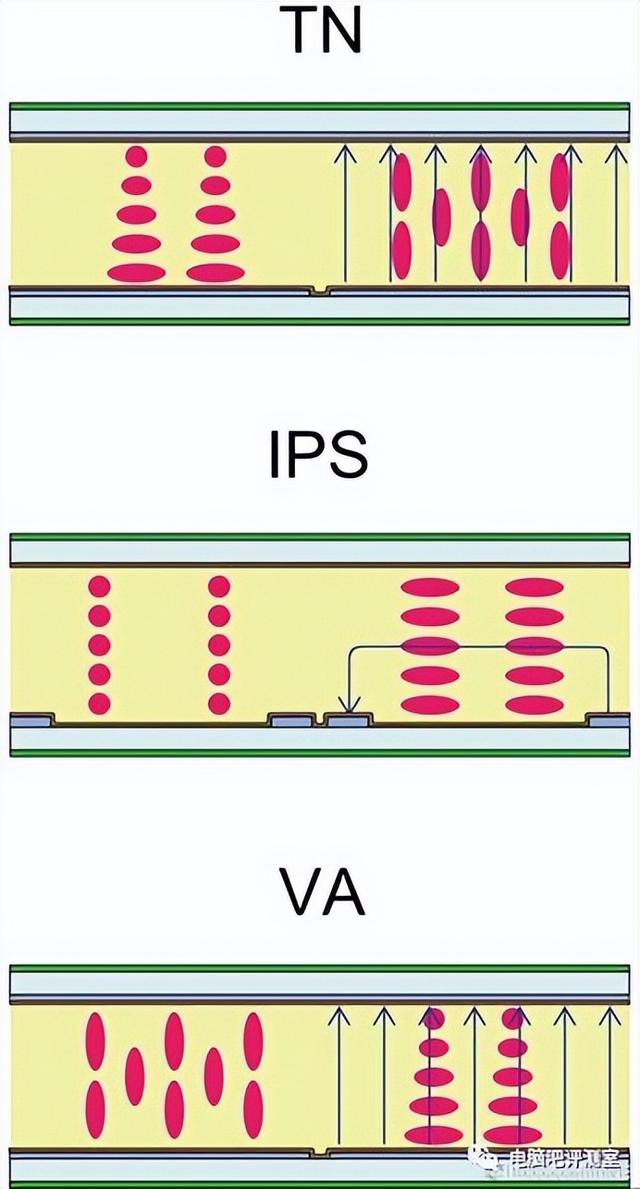
接下来就是IPS屏了。IPS其实是LG面板的一个总称(另有京东方、奇美都属于这个阵营),一共有三种,分别为E-IPS、S-IPS和H-IPS,目前S-IPS基本上没有了,以E-IPS和H-IPS为主,总体色调偏冷,响应速度快。这种屏幕的两大直观特点就是,第一为硬屏,第二是普遍具有漏光问题,在全黑的显示画面中,边缘总能看到不规则的漏光情况。
另一种IPS屏是PLS,它本质上和IPS非常相似,可以说,三星和LG为代表的两种IPS屏幕已经占据了世界上绝大多数显示器。PLS是三星的独门技术,特点是亮度更高,这种屏幕的显示效果很不错,不过也存在一定程度的漏光问题,只能说有所改善。

LED、LCD不能并列
显示器中LED、LCD的这个概念被误传了很久。所有液晶显示屏=LCD,LED只是背光发光源,二者不是并列关系。LED(发光二极管)的出现是为了替代老式的CCFL灯管(类似日光灯)而生的,都是为了给LCD液晶面板发光发色使用。

另外,OLED也不是LED的进化,而是并列于LCD的一种平板显示技术,OLED是有机发光二极管,自身即发光又显色,因此不需要背光源。


什么是曲面屏
除了显示器面板、尺寸、色彩,现在还有一种显示器:曲面屏。曲面屏还细分成4000R、3000R和1800R等规格的产品。那么这个曲率究竟是什么意思呢?曲率是指曲线在某一点弯曲程度的数值,显示器领域内用曲线所属圆的半径来表示曲率。以1800R为例,它表示半径1.8m圆上一截弧的弯曲程度,这样就好理解一些了。现在曲面屏主要是在大尺寸规格的显示器上出现。
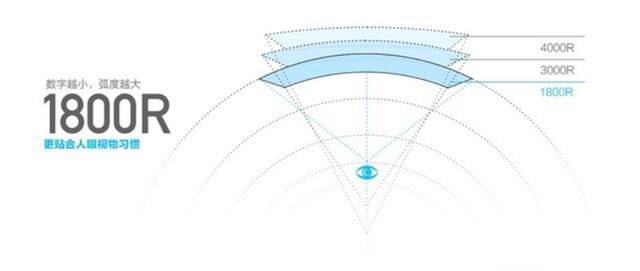
刷新率原来是这么回事
色彩好的不一定游戏表现好,色彩是屏幕颜色覆盖的能力,前面讲过这里不再赘述;游戏追求的更多是画面的连续性,响应时间,从本质上说这是两个不相关的诉求。拿游戏玩家最需要的技术指标——刷新率来说,刷新率越高画面就越流畅,刷新率越低画面抖动、撕裂的情况就越多,眼睛也就越容易疲劳,所以高刷显示器也就应运而生了。
说到高刷显示器之前,还先要说说垂直同步,即V-Sync。一般的液晶显示器是60Hz(59Hz)的,例如在游戏中(或者显卡驱动中)开启了V-Sync功能,就会固定成每1/60秒去跟显卡(GPU)索要画面,这种时候如果显卡性能足够,就能保证每次都是1/60秒的时间内供应一张图片给显示器用来显示。不过游戏的高复杂度场景必然会有掉帧的情况出现,一旦出现延迟,显示器不能在这1/60秒内拿到画面,只能再等下一个1/60秒,这中间的停顿就是1/30秒,表现出来就是画面卡了一下——关闭V-Sync后呢?对不起,因为显卡生成的画面和显示器刷新画面的时间总是对不上,游戏显示效果会更惨,画面的错位或断裂,以及跳帧会频繁出现。
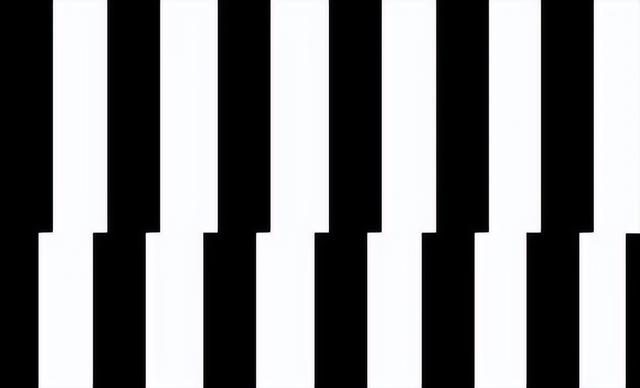
有了问题就会有人去解决,NVIDIA和AMD就分别提出了自己的同步技术——G-Sync和Free-Sync。简单说,G-Sync和Free-Sync是以显卡为主导来控制显示器的刷新,也就是显示器需要去适应显卡的速度,显卡给一帧显示器就显示一帧,而不是显示器要一帧显卡就提供一帧。而垂直同步的V-Sync则是以显示器为主。
V-Sync在帧数太低时画面会撕裂,G-Sync和Free-Sync无;
V-Sync有画面滞后的问题,G-Sync和Free-Sync无;
V-Sync一般刷新率为60Hz或30Hz,G-Sync和Free-Sync可达144Hz。
144Hz高刷新率的液晶显示器的诞生,很大程度也和同步技术有着密切的关系,开启同步技术后才能活得最好的效果。不同的是,还是有一些144Hz的显示器不支持G-Sync或Free-Sync的(二选一,其中Free-Sync免费,G-Sync需要特殊的芯片端对端支持)。具体区别就是不支持G-Sync和Free-Sync时,在玩游戏的时候是依靠显示器的V-Sync技术控制显卡,而支持这两种技术的话,实际就由显卡控制显示器。

游戏玩家适合买144Hz的显示器,这其中还有一些问题。用NVIDIA显卡的用户,可以考虑买G-Sync加持的144Hz显示器,显卡才能正确发挥效用(至少要GeForce 10系列以上显卡才可以);如果是AMD显卡的显卡用户,那么Free-Sync规格的144Hz高刷新率显示器更适合一些。

HDR也分三六九等
最后说说HDR,HDR其实也不是什么新技术,摄影或者电视早已应用上了,HDR全称High-Dynamic Range,中文意思是高动态光照渲染图像。HDR可以拥有更广的动态范围,能提供更好的对比度和色彩精度,比如电影游戏玩家在黑色场景里,普通显示器几乎就是一团黑,但是在具备HDR的显示器上显示,这一团黑内其实有很精确的图像显示,因此,非常适合电影饭和游戏玩家使用。
不过要实现HDR技术,显示器就必须具备相关的硬件设计,也因此,HDR在显示器上也有了三个级别的标准,如果你打算入手带有HDR技术的显示器,不妨参照这些标准选择——DisplayHDR 1.0标准面向占据市面产品99%以上的LCD液晶显示器,定义了三种不同级别,对于显示器亮度、色域、色深等规格的要求各不相同,不过都必须具备真8位彩色显示面板(市占率约15%),具体来说:
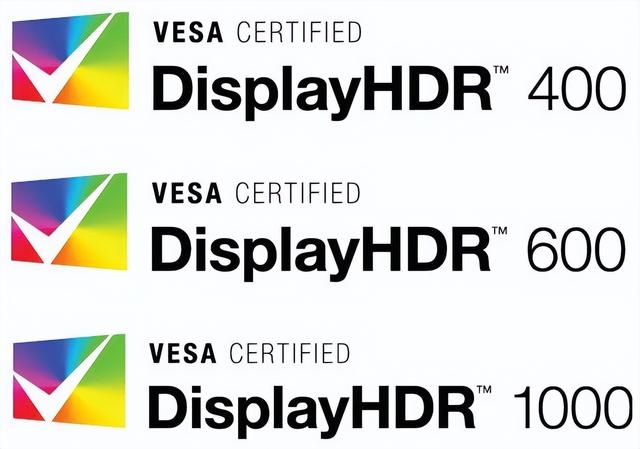
1.DisplayHDR 400,支持全局调光,峰值亮度不低于400nit,全局持续亮度不低于320nit,ITU-R BT.709色域(基本和sRGB色域差不多)覆盖不低于95%,并支持HDR-10;
2.DisplayHDR 600,针对高端显示器和笔记本,要求屏幕拥有10-bit处理能力,峰值亮度600nit,持续亮度350nit,黑白亮度响应时间不超过8帧,色域覆盖99% ITU-R BT.709、90% DCI-P3 65;
3.DisplayHDR 1000,针对专业显示器,峰值亮度1000nit,持续亮度600nit,同时色彩伽马值有明显提升。

显示器多大合适?
显然尺寸是决定购买显示器特别重要的一个因素,它通常以屏幕对角线长度为准进行标定。目前市场上主要的显示器尺寸多为21.5英寸、23.6英寸、23.8英寸、25英寸、27英寸、30英寸。读者们也一定注意到了,以往22英寸和24英寸的显示器反而少了很多,都是被那种非整数尺寸的产品替代了。这是因为面板厂商切割的问题(切成这些尺寸最经济划算),而且视觉上也和22英寸、24英寸显示器几无差别。
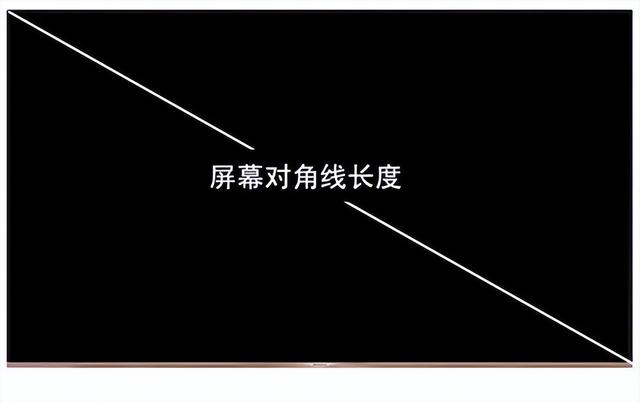
以笔者来看21.5英寸是当前最基本的入门级产品尺寸,更小的屏幕完全不实用,它适合预算不多的小伙伴选择。另外这个尺寸低端IPS屏幕的产品居多。
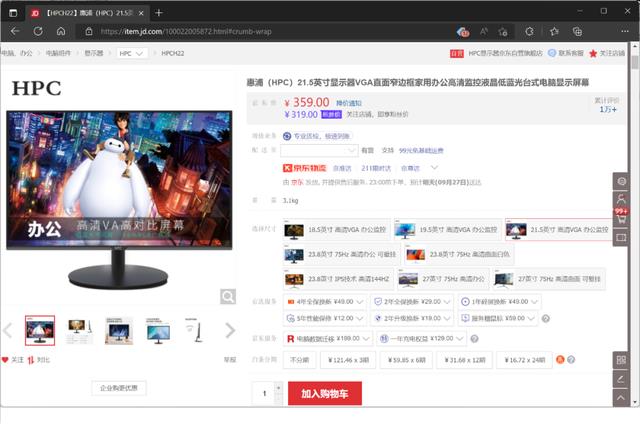
再来就是类24英寸产品了,23.6英寸、23.8英寸产品是当前的主流尺寸,绝大部分为1080P屏幕,价格也比较便宜,适合日常家用。
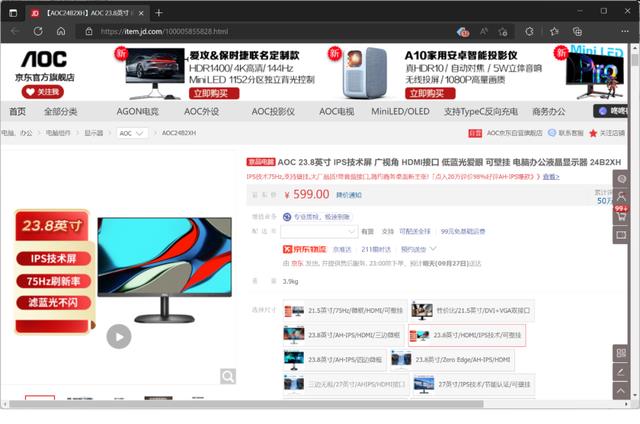
以上这些尺寸的显示器,观看距离也要特别说一下。最低无论如何不要低于30cm,这样的距离可以尽量避免眼疲劳的问题。最远也不要超过60cm,因为太远了实在太小也看不清楚。
再来就是25英寸~27英寸的显示器,这些尺寸一部分是1080P分辨率的屏幕,一部分是2K分辨率屏幕,当然还有不少是4K屏幕的。单就尺寸来说,笔者认为27英寸的显示器适合办公及游戏玩家使用。观看距离上,25英寸显示器在40cm比较合理,27英寸笔者建议至少保证50cm左右的距离观看。
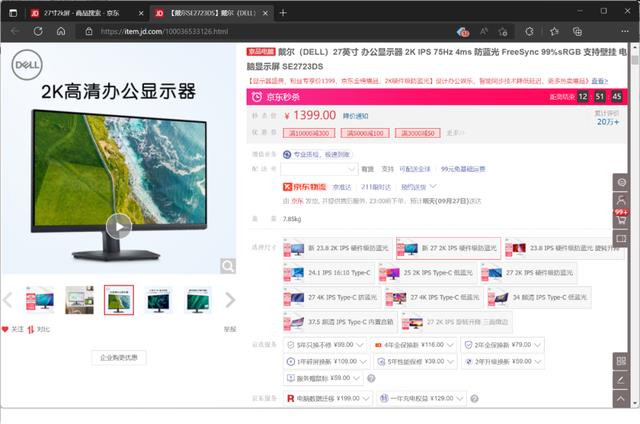
至于30英寸显示器和曲面屏显示器,笔者真的认为目前来说适合发烧级玩家及专业用途用户,一般用户选择的必要性没有那么大。
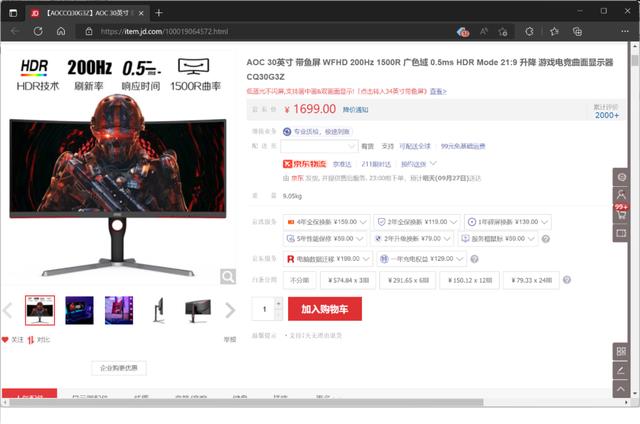

被忽略的点距
点距往往是大家容易忽略的一件事,但是它又和我们的使用感官体验密不可分。
21.5英寸(1920×1080):0.248mm
23英寸(1920×1080):0.265mm
23.6英寸(1920×1080) :0.2715mm
23.8英寸(1920×1080) :0.2745mm/0.275mm
24英寸(1920×1080) :0.27675mm/0.277mm
25英寸(1920×1080) :0.28mm
27英寸(1920×1080) :0.311mm
27英寸(2560×1440) :0.2331mm
27.9英寸/28英寸(3840×2160):0.16mm
29英寸/28.75英寸(2560×1080):0.2628mm
31.5英寸(1920×1080):0.36375mm
31.5英寸(2560x1440):0.273mm
32英寸(2560x1440):0.2767mm

这是笔者整理的主要尺寸显示器点距。简单说目前的显示屏幕都是一个一个密集的发光点,所谓的分辨率其实就可以理解成长多少个点×宽多少个点,所以就有点距的问题。面板尺寸越小或者分辨率越高,点就越多,点距就越小;面板尺寸越大且分辨率越低,点就越少,点距就越大。

要保证图像美观、文字足够清晰,那么在距离屏幕50cm的常见观看距离上,一般认为0.5mm~0.27mm左右是比较好的点距。当然视距加大,则舒适点距也适当加大,且图形应用较多适合更小点距,文本内容较多或视力不佳则适合较大点距。同时,也要配合操作系统的缩放功能,才能让显示器达到一个最佳观看效果。


验机 这个软件能帮你
显示器厂商对于亮点、坏点、暗点的规定是中心区域不超过3个,全屏不超过8个算作合格品,所以在购买之前一定要问清楚,是否支持退换货。此外,有些线上商家提供了保无亮点服务,实际是在销售前,将无亮点、坏点的机型单独挑出来,费用自然会有所提高,这就要看自己的接受度了。笔者建议,如果中心亮点不超过3个,显示器还是可以留下的,至少不太影响视觉感受。
首先下载DisplayX软件(下载地址:https://pc.qq.com/detail/2/detail_2222.html),安装后运行软件,找到“常规单项测试”中的“纯色”(图24),这时每单击一次鼠标左键就会切换一个颜色,一共有黑、红、绿、蓝、粉、黄、青、白7种颜色,笔者建议在红、绿、蓝三色下检查显示器的坏点、亮点、暗点即可,三原色足够校验显示器使用。
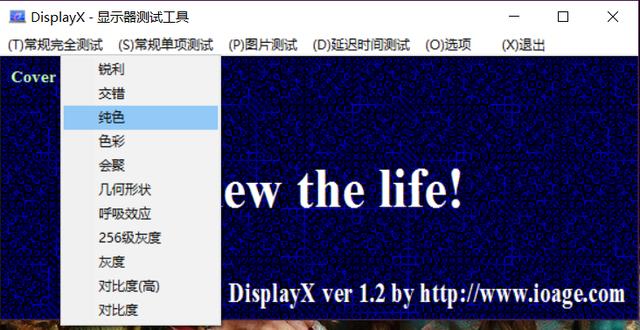
亮点:只能在红、绿、蓝下正常显示其中某两个颜色的(或者显示白色),就是亮点;
坏点:三种颜色下,都无法显示的就是坏点(不发光);
暗点:在某一个位置上,切换三种颜色时在某一个颜色下不发光的,就是暗点
调校显示器不可忽略
显示器的基本质量问题检查完毕,就要进一步调整对比度亮度了。很多人就是盲目的调整,甚至是不调整,拿来就用(非显示器内置的各种显示模式)。亮度调整不好,显示效果不佳是一方面,最大的问题还是是对视力有影响,所以这一步一定不可忽略。
运行DisplayX软件,运行后找到“常规单项测试”中的“对比度”,单击左键。之后在显示器上找到调整对比度和亮度的按钮,先将亮度调整为0,然后提高/降低对比度到隐约看清左上角1中黑块的阶段(图26),改调整亮度,逐步提高到一个舒适的程度即可(一般是低亮度、高对比度)。注意以不刺眼为基础,亮度对比度都不宜太高(对色彩要求苛刻的专业用户除外)。
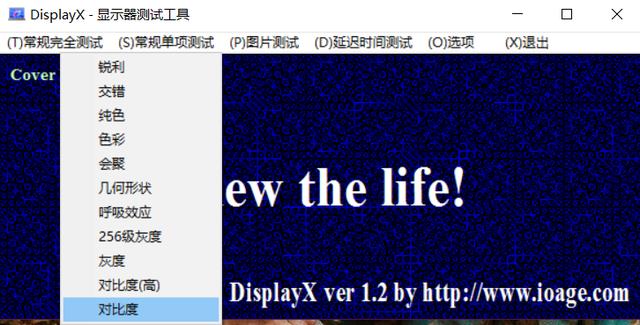
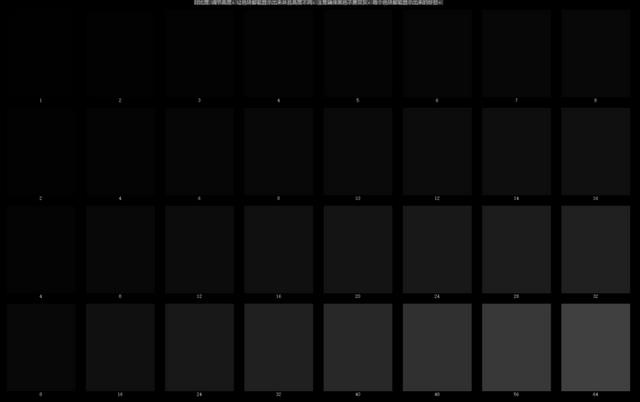

色彩配置文件不可少
很多人都忽略的一件事就是,很多大品牌的显示器提供了显示器配色文件,也可以理解成显示器颜色的“驱动程序”,安装了配色文件,色彩表现会更能体现显示器应有的能力,强烈推荐安装(杂牌显示器和部分笔记本显示屏没有)。
首先要在自己显示器的品牌主页上找到对应型号的颜色配置文件,下载解压缩后,在控制面板中找到颜色管理,先在“设备”选项卡的设备中选中自己要配置颜色文件的显示器,然后切换到“所有配置文件”,单击下面的“添加”,选择刚才解压缩的文件目录即可。
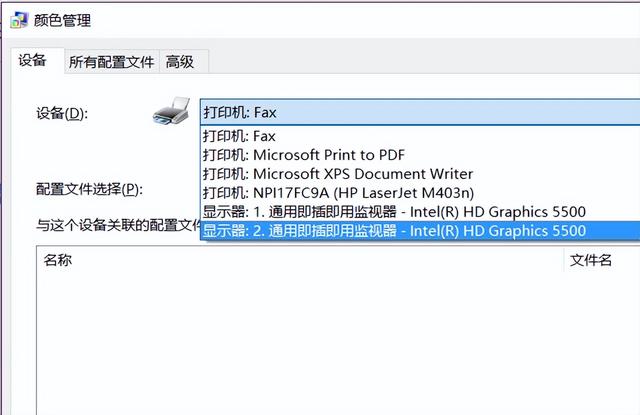
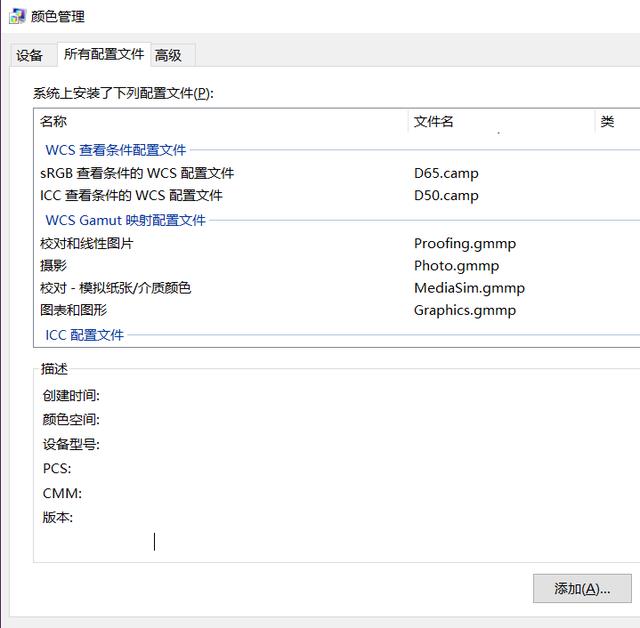
使用了颜色配置文件后色彩都会有一个相当程度的改善,当然了,如果还有更高追求,就需要使用专业校色仪来调整了。
原文刊登于2022 年 10 月 15 日出版《电脑爱好者》第 20 期
相关参考
很多人在买显示器的时候,通常最关注的是尺寸外观、分辨率,当然预算才是最重要的。其实除了这些,显示器还有很多技术参考指标需要关注。在这些繁杂的技术指标内,笔者挑选了目前最重要的几点来跟大家进一步说明,相...
新买的笔记本电脑如何养护(简要介绍笔记本电脑的日常保养和维护)
笔记本电脑是现在每个家庭的必备电子产品,我们在使用时如果能很好的对笔记本电脑进行日常保养,将极大的延长笔记本的使用寿命,提升笔记本的使用效率。下面我通过对笔记本各个组件维护保养技巧内容的介绍,知道大家...
新买的筷子怎么清洗(食品相关产品选购和使用提示——竹木筷子)
竹木筷子竹木筷子是指以竹、木材质为主,经过切削等简单加工而成的常见餐饮工具,具有材质坚硬、结构细腻、可重复使用等优点,用途广泛。在选购和使用竹木筷子时,除了要注意储存不当易致霉菌滋生、表面毛刺、连体处...
液晶监视器尺寸(设计师电脑显示器尺寸对照表_显示器选购攻略)
显示器是属于电脑的I/O设备,即输入输出设备。它可以分为CRT、LCD等多种。它是一种将一定的电子文件通过特定的传输设备显示到屏幕上再反射到人眼的显示工具。当用电脑来放松娱乐时,一个好的显示器则是必不可少的,看VCD...
液晶监视器尺寸(设计师电脑显示器尺寸对照表_显示器选购攻略)
显示器是属于电脑的I/O设备,即输入输出设备。它可以分为CRT、LCD等多种。它是一种将一定的电子文件通过特定的传输设备显示到屏幕上再反射到人眼的显示工具。当用电脑来放松娱乐时,一个好的显示器则是必不可少的,看VCD...
新买的苹果充电器坏了(新iPhone 14第一次充电需要注意哪些问题?)
一直以来,iPhone都因其电池容量小、续航能力差、电池损耗快等问题被不少用户吐槽。因此,在购入新iPhone后,大家都比较关心如何充电来延长电池寿命。新iPhone14到手了,该如何给手机充电保持电池健康呢?今天小编就整理了...
最合适的电脑摆放方向(2022显示器选购终极攻略618(上篇) 办公与专业显示器)
618显示器选购攻略(上),全文约1.5万字,建议先收藏再看。上篇主要介绍办公与专业显示器,游戏显示器请关注即将更新的下篇~篇首语Hi,大家好,我是KC。今年的618显示器选购攻略,在N个熬夜之后总算完成了。作为每年双更(618...
第一个是设置任务栏图标居中现在出厂的笔记本,系统大多都安装的是win11系统,与win10不同的是,win11系统默认的任务栏图标是居中显示的,和苹果MacOS有些类似;如果你之前用的win10系统,刚使用win11会感觉不习惯,有些别扭;...
新买的电脑怎么创建电子邮件(解决:Win10 文件,点击发送电子邮件,Outlook不弹出新邮件窗口)
作为Outlook重度习惯使用用户,今天突然发现:选择文件,再单击右上角“发送电子邮件”后,不能直接弹出outlook发送邮件窗口。后经过一番查阅和折腾,终于解决。大家有碰到类似问题,可以参考一下:2022年10月20日发现问题,照...
新买的保温杯有塑料味怎么办(保温杯第一次使用需要注意哪些?)
大家都是知道小编是做什么的对吗?出于职业病,小编在日常生活中会有意无意地观察身边的朋友亲人怎么使用保温杯,尤其是刚购买的新的保温杯第一次的使用,当然小编偶尔只是偶尔哦会指出对方操作的不足的地方,这大概...